Како инсталирати Аппк пакет апликације користећи ПоверСхелл у Виндовс 11/10
Злонамерни програми стално проналазе нове начине да нашкоде или оштете уређаје. Гледајући ове ствари, увек би било разумно набавити апликације у формату датотеке Аппк(get apps in the Appx file format) који користе апликације универзалне Виндовс платформе(Universal Windows Platform) ( УВП(UWP) ) у Windows 11/10 . Омогућава вам да инсталирате апликације директно из Мицрософт продавнице(Microsoft Store) .
Међутим, понекад ћете можда морати да инсталирате .Аппк пакет(.Appx package) изван Виндовс продавнице(Windows Store) . У том случају, Виндовс 10(Windows 10) вам нуди да га инсталирате помоћу једноставне команде у ПоверСхелл(PowerShell) -у . На пример, претпоставимо да сте програмер софтвера и да имате одличну идеју за апликацију на којој треба да радите. Али пре него што га отпремите у продавницу(Store) , морате га исправно тестирати.
У овом водичу ћемо објаснити прилично једноставан начин за инсталирање .Аппк пакета помоћу ПоверСхелл- а(PowerShell) .
Инсталирајте Аппк(Install Appx) пакет апликације помоћу ПоверСхелл -а(PowerShell)
Омогућите бочно учитавање апликација
Пре него што почнете, уверите се да је бочно учитавање апликација омогућено у подешавањима оперативног система Виндовс 10 . (Windows 10)Подразумевано, ова опција је доступна у омогућеном облику, али понекад је администратор може онемогућити.
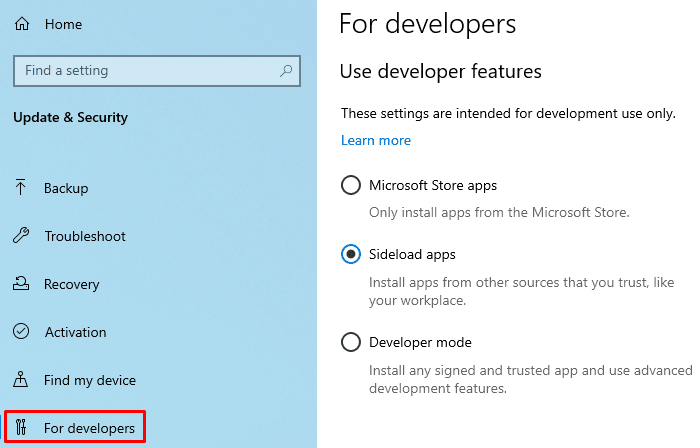
Да бисте то проверили или променили ова подешавања, прво се морате пријавити као администратор. Након тога отворите Виндовс 10 подешавања(open the Windows 10 Settings) > Ажурирање(Update) и Security > За програмере(Developers) . Сада пређите на десно окно и изаберите радио дугме поред апликација Сиделоад(Sideload apps) .
У овом тренутку можете добити упозорење док омогућавате бочно учитавање апликације на свом Виндовс(Windows) уређају. Да бисте укључили бочно учитавање апликације, кликните на дугме Да(Yes) .
Да бисте учитали апликације у Виндовс 11(Windows 11) :

- Отворите подешавања оперативног система Виндовс 11.
- Померите се надоле до Приватност и безбедност.
- Пређите на одељак за безбедност.
- Проширите мени за програмере.
- Пронађите наслов Режима програмера.
- Пребаците прекидач на положај Укључено.
Корисник Виндовс 11? (Windows 11 user?)Прочитајте како да учитате Андроид апликације помоћу ВСА на Виндовс 11 .
Користите ПоверСхелл
Када извршите одговарајућу верификацију/промене, време је да инсталирате .Аппк пакет.
Да бисте то урадили, отворите повишени ПоверСхелл промпт(open an elevated PowerShell prompt) на свом Виндовс уређају.

У Виндовс ПоверСхелл(Windows PowerShell) интерфејс, откуцајте следећи текст и притисните Ентер(Enter) –
Add-AppxPackage -Path "C:\Path\to\File.Appx"
У горњој командној линији, одговарајућа путања указује на локацију .аппк(.appx) датотеке која је ускладиштена у директоријуму поддиректоријума вашег уређаја.
Дакле, овде морате да замените путању(Path) тачно лоцираном путањом .аппк(.appx) датотеке.
Такође, замените филе.аппк именом датотеке универзалне Виндовс платформе(Universal Windows Platform) као што је приказано на горњој слици. Затим притисните Ентер(Enter) да покренете командну линију.
Притиском на тастер Ентер(Enter) почеће да извршава наредбу и за тренутак се апликација инсталира на ваш уређај.
Сада можете једноставно да кликнете на дугме Старт(Start) и отворите апликацију као било коју другу апликацију.
То је то.
Занимљиво читање(Interesting read) : 10 основних ПоверСхелл команди које би сваки Виндовс корисник требао знати .
Related posts
Онемогућите безбедносна питања у оперативном систему Виндовс 11/10 помоћу ПоверСхелл скрипте
Како проверити верзију ПоверСхелл-а у оперативном систему Виндовс 11/10
Поправите ПоверСхелл који узрокује високу употребу ЦПУ-а у оперативном систему Виндовс 11/10
Како отворити повишени ПоверСхелл промпт у оперативном систему Виндовс 11/10
Како да креирате локални кориснички налог користећи ПоверСхелл у оперативном систему Виндовс 11/10
ПоверСхелл се отвара при покретању у оперативном систему Виндовс 11/10
Како проверити евиденцију о искључивању и покретању у оперативном систему Виндовс 11/10
Како омогућити или онемогућити функцију архивирања апликација у оперативном систему Виндовс 11/10
Поправите грешку која није пронађена Црипт32.длл или недостаје у оперативном систему Виндовс 11/10
Омогућите мрежне везе док сте у модерном стању приправности на Виндовс 11/10
Мицрософт Интуне се не синхронизује? Присилите Интуне да се синхронизује у оперативном систему Виндовс 11/10
Како да решите проблем колизије диска у потпису у оперативном систему Виндовс 11/10
Обавештења на траци задатака се не приказују у оперативном систему Виндовс 11/10
Како променити подразумевану веб камеру на Виндовс 11/10 рачунару
Како користити алате уграђене у Цхармап и Еудцедит у Виндовс 11/10
Подесите свој монитор за бољу резолуцију екрана у оперативном систему Виндовс 11/10
ПДФ текст нестаје приликом уређивања или чувања датотеке у оперативном систему Виндовс 11/10
Поправите кашњење Блуетоотх звука у оперативном систему Виндовс 11/10
Користите ПоверСхелл за брисање датотека и фасцикли у оперативном систему Виндовс 11/10
Апликација Маил и Цалендар се замрзава, руши или не ради у оперативном систему Виндовс 11/10
